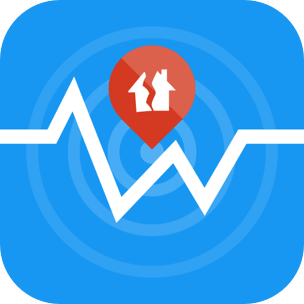在现代办公中,Word文档与PDF文件的转换已经成为了一种普遍需求。尤其是在撰写正式文档、学术论文或企业报告时,我们经常需要将Word文件转化为PDF格式,以便于分享、打印和存档。但是转换过程中常常会遇到一个令人头疼的问题——目录显示错误。这不仅影响文件的专业性,还可能导致阅读者在查阅时产生困惑。

那么目录显示错误究竟是什么原因造成的呢?首先我们需要理解Word文档中的目录是如何生成的。一般来说目录是通过Word软件的“标题”样式自动生成的。当我们在文档中应用了合适的标题样式后,Word会自动识别并生成相应的目录。但是在转换为PDF格式时,这个过程并不是一帆风顺的。
一种常见的情况是,转换过程中目录的层级结构失效。如果你的Word文档中使用了不同的标题级别,比如“标题1”、“标题2”,这些标题在生成目录时会以层级的形式排列。但是转为PDF时,层级可能会混乱。例如二级标题可能会被错误地识别为一级标题,从而导致目录的顺序和层级混乱。这种问题往往出现在使用了较新版本的Word进行转换,而接收方则使用了较旧版本的PDF阅读器。
另外目录中的链接功能也可能在转换过程中出现问题。Word生成的目录通常会带有超链接,用户可以通过点击目录直接跳转到相应的章节。但是一些PDF阅读器可能无法识别这些链接,或者链接指向的章节不准确。这不仅增加了检索信息的难度,也使得文档的使用体验大打折扣。
那么如何避免Word转PDF时目录显示错误呢?以下是几个值得尝试的解决方案:
1. 更新软件:确保你的Word和PDF阅读器软件都更新到最新版本。更新的软件通常修复了已知的bug,并改善了文件兼容性。
2. 检查标题样式:在转换之前,仔细检查文档中的标题样式是否应用正确。确保每个标题都采用了相应的样式,这样生成的目录才会准确。
3. 使用中介软件:有时直接从Word转换至PDF可能会导致格式问题,借助一些中介软件或在线转换工具可能会取得更好的效果。找到一个稳定高效的转换工具,可以有效减少目录及格式问题。
4. 手动调整目录:如果转换后发现目录出现问题,可以考虑在PDF文件中手动调整目录。虽然这可能会增加一些工作量,但在部分情况下却是确保文档完整性的有效方式。
5. 导出PDF:使用Word自带的“另存为”功能进行导出,而不是直接打印为PDF,这样生成的PDF通常更能保留原文件格式。
综上所述Word转成PDF时目录显示错误的问题并不少见,但通过合理的预防和处理措施,我们可以有效降低这些问题的发生率,提高文档的专业性与可读性。在信息化时代,提高文档的质量和使用体验,已成为每一个办公人员的追求。在尝试了上述解决方案后,相信你能更顺利地完成文档转换的工作。